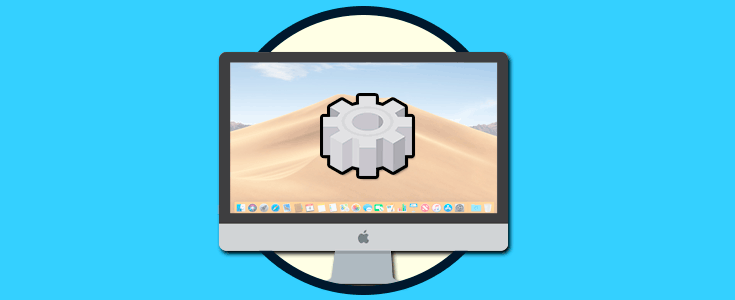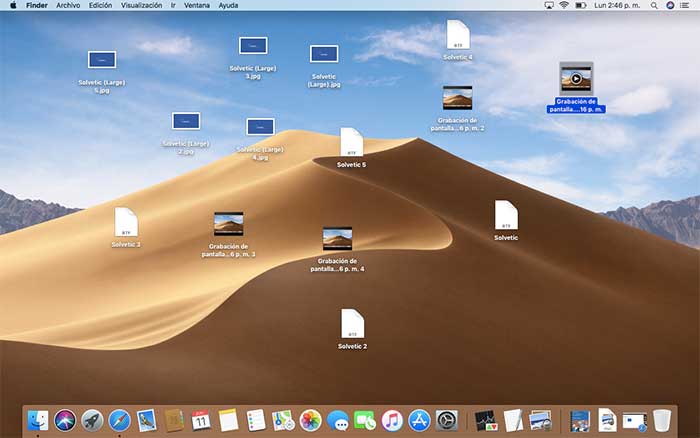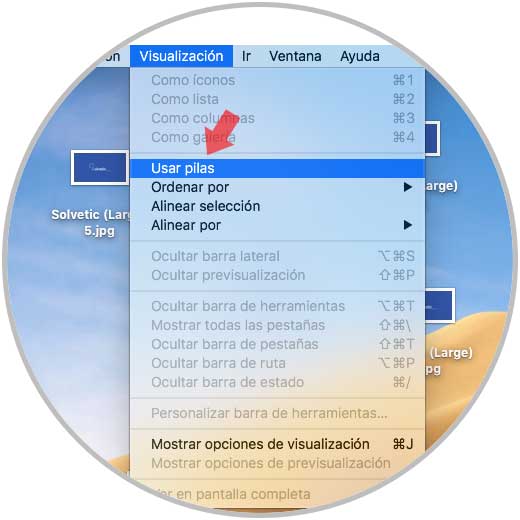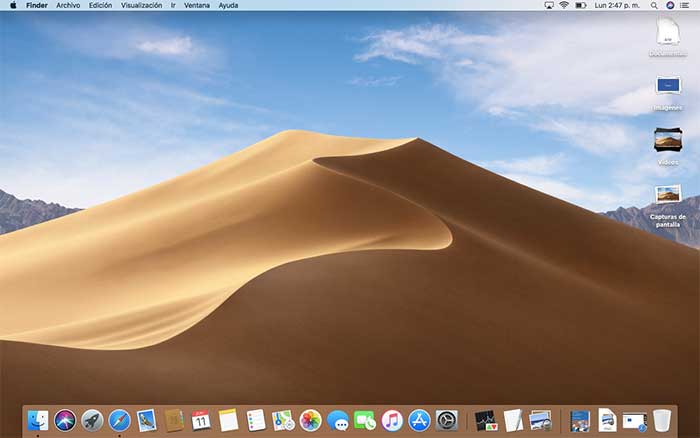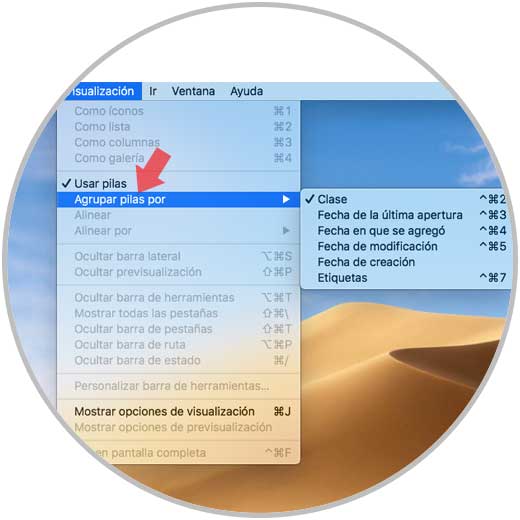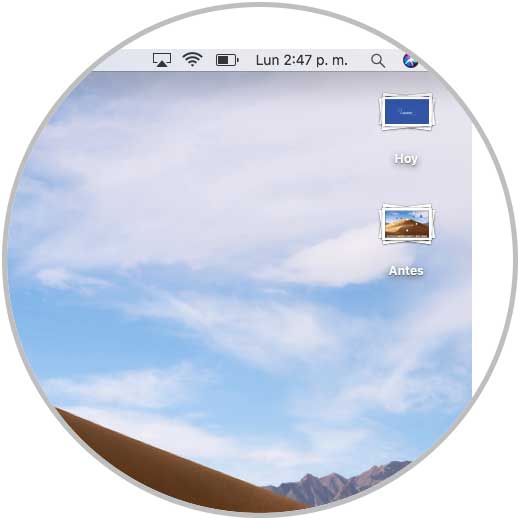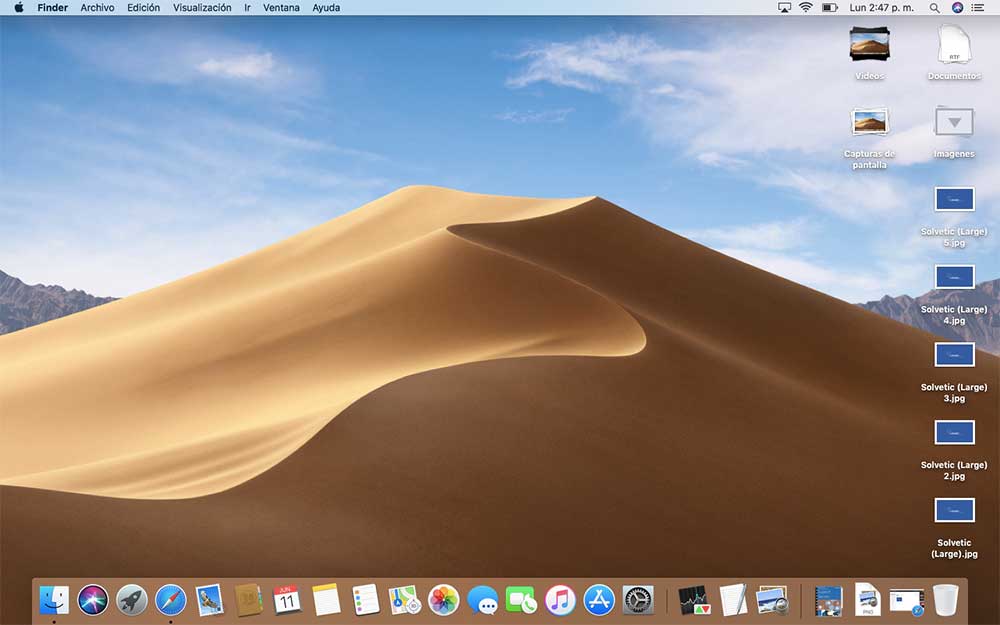Como usuarios actuales de cualquier sistema operativo, somos dados a tener en ocasiones escritorios desordenados donde se ven archivos de cualquier tipo, documentos, audio, imágenes y más por doquier y esto representa no solo desorden sino una forma de no acceder rápidamente a alguno de ellos.
Esto puede cambiar con la llegada de macOS Mojave, la cual estará disponible de forma oficial en el año 2019 pero que hoy podremos disfrutar si hacemos parte del grupo de desarrolladores de Apple y al decir esto nos referimos q que macOS Mojave cuenta con una funcionalidad llamada Stacks o pilas las cuales tiene un propósito simple: ordenar nuestro escritorio.
Hoy aprenderemos a hacer uso de esta nueva función de macOS Mojave y así contar con un escritorio limpio y disponible para acceder de forma simple y rápida a nuestros más preciados archivos.
Con esta novedosa función en macOS Mojave, stacks o pilas llevan a cabo la tarea de organizar automáticamente todos los archivos en conjuntos relacionados entre sí, por ejemplo, si en el escritorio contamos con imágenes o videos, stacks va a crear un archivo con todas las imágenes y otro con los videos, así, será posible acceder a una carpeta donde solo tendremos un tipo de archivos especifico.
- Imágenes
- Documentos
- Hojas de cálculo
- Archivos PDF y más o también
Ahora vamos a ver como usar esta opción en macOS Mojave para llevar un orden mucho mas concreto en nuestro directorio.
Supongamos que nuestro escritorio de macOS Mojave tiene la siguiente apariencia. Allí podemos encontrar archivos de texto, video e imágenes, pero en un completo desorden.
Ahora, para iniciar a usar pilas en Mojave, vamos al menú Visualización y allí seleccionamos la línea Usar pilas:
Al seleccionar esta opción, el resultado será el siguiente:
Podemos ver que se añaden las categorías Documentos, Imágenes, Videos, etc. A medida que sean almacenados nuevos formatos de archivos, se creara la respectiva carpeta con ellos.
Pero esta función nos permite ir mas allá, desde el menú Visualización será posible agrupar estos archivos por parámetros como:
- Clase
- Fecha en que fue abierto por última vez
- Fecha en que fue creado
- Fecha de modificación
- Etiquetas, etc
El valor por defecto es Clases, pero si seleccionamos otra opción, como Fecha de ultima apertura, veremos lo siguiente. Allí se ordenan en base a esta fecha.
Para ver el contenido de alguna de los grupos, basta con dar clic sobre alguno de los grupos y así será desplegado su contenido:
Adicionalmente, podremos dar clic derecho sobre alguno de los grupos y llevar a cabo diversas acciones sobre el contenido de estos:
Así, los stacks o pilas han sido creados para ayudarnos a mantener un orden claro en macOS Mojave.